8 проверенных способов сделать ваши наушники громче на Android
Вот самые быстрые способы увеличить громкость наушников на устройстве Android.
Итак, вы использовали наушники с телефонами Android почти для всего, пока они не стали немного тише. Теперь вы почти не слышите музыку, даже если полностью выкрутите громкость.
Это означает, что вы не услышите четких деталей своей музыки, не погрузитесь в звук своей игры и не услышите собеседника, когда разговариваете по телефону. Все это звучит довольно раздражающе, верно?
Чтобы помочь вам решить эту проблему, мы составили список из восьми самых простых способов сделать ваши наушники громче на устройствах Android и получить желаемое усиление звука. Без лишних слов, давайте приступим к делу!
Эти решения упорядочены от самого простого к самому сложному. Обязательно попробуйте их по порядку!
Проверьте настройки громкости на вашем Android
Это первое, что вы должны попытаться увеличить громкость в наушниках, так как это займет всего несколько секунд и может полностью решить вашу проблему.
Прослушивание звука на очень высоких уровнях громкости может привести к повреждению слуха в долгосрочной перспективе. Всемирная организация здравоохранения (ВОЗ) считает звуки выше 85 дБ по восемь часов в день как вредно.
На вашем Android-устройстве у вас есть четыре различных настройки громкости. Это:
- Громкость мультимедиа. Это громкость всех воспроизводимых медиафайлов, таких как музыка, подкасты, аудиокниги, видео и игры. Этот параметр может влиять на громкость ваших аудиофайлов.
- Громкость звонка. Это параметр, который управляет громкостью ваших телефонных звонков.
- Громкость рингтона. Это параметр, который управляет громкостью вашего рингтона и уведомлений.
- Громкость будильника. Этот параметр громкости влияет на громкость ваших будильников и таймеров.
Кнопки громкости на вашем устройстве обычно управляют всеми этими настройками громкости одновременно. Если настройка «Громкость мультимедиа» низкая, громкость вашего звука будет ограничена независимо от того, насколько сильно вы увеличиваете общую громкость.
Это особенно может быть проблемой, если у вас хорошая громкость для звонков и будильника или если громкость ваших наушников внезапно стала низкой.
Точные шаги для этого метода будут различаться в зависимости от используемого вами устройства и его версии Android, но в целом шаги будут схожими.
Вот как вы можете отрегулировать громкость на своих устройствах Android:
- Нажмите любую кнопку громкости на вашем устройстве. В правой части экрана должен появиться ползунок громкости.
 Ползунок громкости сбоку.
Ползунок громкости сбоку. - Нажмите на три точки в верхней части ползунка громкости, чтобы открыть меню громкости.
 Нажмите на три точки в верхней части ползунка.
Нажмите на три точки в верхней части ползунка. - Вам будет доступно четыре ползунка громкости, которые вы можете изменить. Убедитесь, что громкость мультимедиа настолько высока, насколько это возможно.
 Четыре ползунка громкости в меню.
Четыре ползунка громкости в меню.
Описанный выше метод применим к Android 12 или более поздней версии. Тем не менее, он также должен работать на более ранних версиях Android, в зависимости от производителя вашего телефона. Если не получится, проверьте конкретные инструкции для вашего устройства на официальном сайте Android.
Отключить абсолютный объем в настройках разработчика
Если вы используете наушники Bluetooth, этот вариант для вас! Если нет, то вы можете пропустить этот шаг.
Абсолютная громкость Bluetooth — это функция устройств Android, которая была представлена еще в 2015 году. Эта функция позволяет вам контролировать громкость звука как на вашем устройстве, так и на наушниках Bluetooth с помощью всего одного набора регуляторов громкости.
Без этой функции, если вы хотите увеличить громкость звука, вам придется увеличить громкость на вашем устройстве, а затем громкость в наушниках.
Так почему же Absolute Volume может сделать ваши наушники тише?
К сожалению, некоторые Bluetooth-наушники не оптимизированы для абсолютного объема. Это может вызвать такие проблемы, как низкая громкость и качество звука при использовании этих наушников с устройством Android. Отключение абсолютного объема, скорее всего, решит эти проблемы.
Не беспокойтесь о функциональности наушников без этой функции. Вы можете полностью включить наушники, а затем управлять громкостью с устройства.
Вот как вы можете отключить абсолютную громкость на Android:
- Перейдите в «Настройки», затем нажмите «Об устройстве» или «О телефоне». Прокрутите вниз, затем коснитесь номера сборки семь раз. Чтобы включить параметры разработчика, перейдите в раздел «Информация о программном обеспечении», затем семь раз коснитесь номера сборки. Введите шаблон, PIN-код или пароль, чтобы активировать меню параметров разработчика.
 Нажмите «Номер сборки» в настройках вашего устройства.
Нажмите «Номер сборки» в настройках вашего устройства. - Вернитесь в меню «Настройки», нажмите «Параметры разработчика» и найдите поле «Отключить абсолютный объем».
 Отключить абсолютный объем.
Отключить абсолютный объем. - Включите переключатель «Отключить абсолютный объем», чтобы отключить его.
 Отключите включение абсолютного объема.
Отключите включение абсолютного объема.
Если вы не можете найти параметры разработчика на своем устройстве, см. это руководство чтобы активировать режим разработчика.
Используйте приложения Volume Booster
Приложение, которое может увеличить громкость вашего устройства, звучит слишком хорошо, чтобы быть правдой, поэтому вы, возможно, отклонили эти приложения как не что иное, как мошенничество. Однако приложения для увеличения объема существуют, и они действительно работают!
Приложения не могут заставить ваше устройство издавать больше звука, чем способны динамики. Однако эти приложения могут выровнять громкость аудиофайла, который вы воспроизводите, и включите его на максимум.
Обычно большая часть звука в аудиофайле имеет громкость ниже максимальной, которую можно воспроизвести. Например, припев песни должно быть громче чем стихи, поэтому звук остальной части звуковой дорожки должен быть уменьшен по сравнению с ним.
Как упоминалось ранее, звук выше определенного уровня может быть опасен, поэтому ваше устройство имеет ограничение на громкость воспроизводимого звука. Это означает, что если одна часть песни громче остальных, громкость всей дорожки будет измеряться самой громкой частью.
Что делает приложение для увеличения громкости, так это увеличивает громкость остальной части аудиофайла до той же точки, что и самая громкая часть. Трек в целом кажется громче, хотя устройство фактически не увеличивает количество звука, которое оно может воспроизвести.
Вот некоторые из лучших приложений Volume Booster для Android:
Усилитель объема GOODEV
 Volume Booster GOODEV на экране.
Volume Booster GOODEV на экране.
Если вы ищете компактный и простой в использовании усилитель громкости, это приложение для вас!
Вы можете использовать ползунки громкости, чтобы отрегулировать не только уровень усиления, который вы хотите для конкретного носителя, который вы слушаете (или смотрите), но и общую громкость. Как Отзывы Пользователей go, известно, что приложение автоматически увеличивает громкость почти на 60% и имеет множество других функций что делает его супер удобным в использовании!
Более того, благодаря опции «Усиление при загрузке» приложение автоматически увеличивает громкость звука, как только вы включаете телефон.
Чтобы использовать Volume Booster GOODEV, выполните следующие действия:
- Скачать приложение из магазина Google Play и установите его на свое устройство.
- Подтвердите «ОК», когда появится всплывающее предупреждение.
- Отрегулируйте громкость по своему вкусу и используйте различные режимы, доступные в разделе «Настройки», чтобы улучшить четкость звука.
Суперобъемный бустер
 Super Volume Booster на Android
Super Volume Booster на Android
Если вы ищете приложение для увеличения громкости, которое стоит попробовать, Суперобъемный бустер еще один отличный вариант. Он поставляется с простым интерфейсом, состоящим из двух кнопок и диска для регулировки громкости звука.
Приложение также имеет ряд функций усиления, которые позволяют улучшить как динамик вашего телефона, так и громкость наушников и басы. Вы также можете настроить параметры эквалайзера. Кроме того, приложение имеет настраиваемый набор тем, поэтому вы даже можете настроить внешний вид приложения на своем устройстве.
Многие пользователи сообщают, что звук внезапно пропадает после пары часов игры из-за регулировка громкости требуется некоторое время, чтобы вступить в силу, что приводит к внезапному увеличению громкости при переходе к следующему треку. Так что будьте осторожны, когда пытаетесь добиться желаемого усиления звука с помощью этого приложения!
Чтобы использовать приложение Super Volume Booster, выполните следующие действия:
- Скачать его из магазина Google Play.
- Коснитесь музыкального проигрывателя по вашему выбору и воспроизведите его прямо из приложения Music Booster.
- Отрегулируйте индивидуальные настройки громкости по своему вкусу, чтобы получить желаемый эффект усиления.
VLC для Android
 Логотип ВЛК
Логотип ВЛК
VLC — это мультимедийный проигрыватель, который также служит усилителем громкости.
Чтобы увеличить громкость с помощью этого инструмента:
Перейдите в «Настройки» > «Видео» > «Усиление звука», чтобы включить более громкий звук. Поскольку оно предназначено не только для усиления звука, вы также можете использовать это приложение для настройки выравнивания звука!
Чтобы начать использовать VLC, выполните следующие простые шаги:
- Скачать его из магазина Google Play и запустите на своем устройстве Android.
- Выберите файлы на вкладке аудио или видео в меню навигации внизу и воспроизведите их. Кроме того, вы также можете открыть медиафайл с помощью любого другого файлового менеджера, а затем выбрать VLC, когда появится такая возможность.
Будьте осторожны при использовании приложений для увеличения громкости, так как они могут повредить ваши динамики и ваш слух. Если ваши наушники слишком громкие и вызывают дискомфорт, вам следует немедленно прекратить использование приложения.
Отрегулируйте настройки эквалайзера
Эквализация относится к балансу различных частот в звуковой дорожке или, проще говоря, к громкости низких, средних и высоких звуковых диапазонов.
Изменение эквалайзера дорожки технически не увеличивает ее общую громкость. Но если вы повысите каждую частоту до максимума, вы сможете более четко слышать более тихие части звука.
Усиление звука таким образом не приведет к лучшим настройкам эквалайзера, но нет смысла идеально микшировать звук, если вы его даже не слышите!
Вот как получить доступ к эквалайзеру на вашем телефоне Android:
- Перейдите в «Настройки» > «Звук».
Точное название этой опции может различаться в зависимости от модели вашего устройства, но обычно она называется «Звук и вибрация» или «Аудио и мультимедиа».
 Поле «Звуки и вибрация» в настройках Android.
Поле «Звуки и вибрация» в настройках Android. - Найдите параметр «Эквалайзер». Обычно это находится в другом пункте меню, таком как «Звуковые эффекты» или «Дополнительные настройки». Вы также можете использовать функцию поиска по термину «Эквалайзер».
 Качество звука и эффекты.
Качество звука и эффекты. - Здесь вы можете усилить выравнивание звука. Перетащите все ползунки вверх, чтобы установить все частоты в вашем аудио на максимум.
 Ползунки эквалайзера.
Ползунки эквалайзера.
Если вы не можете найти настройку эквалайзера, возможно, ваше устройство не имеет встроенного эквалайзера. В этом случае вы можете загрузить медиаплеер со встроенным эквалайзером, как те, что упомянуты в раздел выше.
Музыкальные и мультимедийные приложения, которые обеспечивают звук более низкого качества, могут привести к снижению громкости. Когда аудиофайл сжимается до более низкого битрейта, многие максимумы в треке потеряны – это означает, что воспринимаемая громкость может быть ниже, чем при полном качестве.
Многие популярные потоковые сервисы обеспечивают более низкое качество звука в обмен на меньший размер файла и более быструю загрузку. Это также может сэкономить деньги пользователей, если они используют свои данные для загрузки или воспроизведения файла.
Тем не менее, вы все равно можете выбрать усилитель громкости для наушников, чтобы лучше пользоваться этими потоковыми сервисами.
Например, если вы зайдете в настройки своего потокового сервиса, вы, скорее всего, найдете опцию для настройки качества ваших аудиодорожек. Просто выберите самое высокое качество ваших треков, чтобы улучшить громкость (и общее качество)!
Однако не каждый потоковый сервис предлагает высококачественный звук, который значительно влияет на воспринимаемую громкость.
Если вы обнаружите, что качество звука недостаточно высокое, несмотря на попытки оптимизировать дорожки до более высокого качества, рассмотрите вместо этого переход на поставщика потоковой передачи более высокого качества.
Вот три лучших приложения для потоковой передачи музыки с самым высоким битрейтом:
- прилив: Эта платформа предлагает звук со скоростью до 1411 кбит/с с тарифным планом HiFi и до 9216 кбит/с с тарифным планом HiFi Plus.
- Дезер: план Deezer Hi Fidelity предлагает качество звука 1411 кбит/с в формате без потерь.
- Кобуз: Эта платформа предлагает аудио CD без потерь со скоростью до 1411 кбит/с с их планами потоковой передачи звука. Вы также можете приобрести файлы для загрузки в формате Hi-Res, поддерживающие скорость до 9 216 кбит/с.
Для другого автономного аудио или видео, которое вы сохранили локально, вы можете использовать Ночной видеоплеер. Он имеет функцию «повышения громкости речи», которая оптимизирует качество прослушивания, особенно если вы смотрите контент с большим количеством вокала или диалогов.
Почистите наушники
Грязь, скапливающаяся в динамиках наушников, может привести к приглушенному звуку, когда грязь блокирует попадание части звука в ваши уши. Хотя вы, возможно, захотите прочитать более подробное руководство о том, как лучше всего чистить наушники, вот краткий обзор:
- Удерживая наушники стороной с динамиком вниз, используйте мягкую зубную щетку, чтобы очистить сетку от скопившейся ушной серы и грязи.
- Слегка смочите ватный тампон спиртом, чтобы удалить оставшуюся грязь и пыль, особенно вокруг сетки динамика.
- Смочите, но не замачивайте. безворсовая ткань спиртом или дезинфицирующим средством для рук и используйте его для удаления остатков мусора с поверхности наушников.
Если очистки наушников недостаточно для увеличения громкости, вам может быть полезен следующий раздел.
Найдите амбушюры и амбушюры с лучшей посадкой
Хорошо подогнанные наушники изолируют ваши уши от внешнего звука, делая звук, который они воспроизводят, громче из-за отсутствия фонового звука. Это известно как шумоизоляция и по сути является формой пассивного шумоподавления. На самом деле различия более сложны.
Если ваши ушные вкладыши или амбушюры не подходят по размеру, внешний шум может проникнуть внутрь и отвлечь от воспроизводимого звука. Существует несколько различных типов ушных вкладышей и амбушюр, которые могут повлиять на качество прослушивания:
Советы по наушникам
Наконечники ваших наушников — часть устройства, которая фактически находится внутри вашего уха — могут быть изготовлены из нескольких разных материалов, каждый из которых будет по-разному влиять на ваше прослушивание.
- Резиновые ушные вкладыши: обычно они неудобны для пользователя, поэтому используются редко. Кроме того, они может вызвать аллергическую реакцию у тех, у кого чувствительная кожа. Если у вас резиновые ушные вкладыши, рекомендуется заменить их на более безопасный вариант.
- Силиконовые ушные вкладыши: хотя их легко чистить, силиконовые ушные вкладыши менее шумоизолируют, чем пена, но более удобны. Тем не менее, они не рекомендуются, если у вас возникли проблемы с громкостью.
- Ушные вкладыши из пеноматериала: эти вкладыши известны своим превосходным уплотнением в ушном канале, что обеспечивает гораздо лучшую звукоизоляцию. Если вы используете резиновые или силиконовые ушные вкладыши, переход на вкладыши из пеноматериала может привести к лучшей звукоизоляции и, следовательно, к большей воспринимаемой громкости.
Амбушюры
Амбушюры — мягкая часть наушников, которая сидит на ухе или вокруг него — также могут быть изготовлены из различных материалов. Материал, из которого изготовлены ваши амбушюры, может существенно повлиять на качество звука, а также на удобство использования наушников.
- Велюровые амбушюры: они более удобны и просты в уходе, но они негерметичны, что приводит к некачественный опыт шумоизоляции. Вы также можете подумать о переходе на пену или кожу для лучшей шумоизоляции и большей воспринимаемой громкости.
- Кожаные амбушюры: они обеспечивают отличную шумоизоляцию, так как создают плотное прилегание между амбушюрами и носителем.
- Амбушюры из искусственной кожи: искусственная или веганская кожа дешевле натуральной кожи. Как таковой заметной разницы в качестве звука нет. Однако, натуральная кожа, безусловно, предпочтительнее, так как она может длиться дольше и не быть таким склонным к трещинам.
Если вы хотите заменить амбушюры на более шумоизолирующие, вот как найти сменные амбушюры для наушников.
Попробуйте наушники с активным шумоподавлением
Подобно предыдущему варианту шумоизоляции, активное шумоподавление будет блокировать внешний звук, что может увеличить воспринимаемую громкость вашего звука.
Вот список некоторых из лучших наушников с шумоподавлением для Android:
- Наушники Bose с шумоподавлением 700: Благодаря регулируемому шумоподавлению и удобной конструкции полноразмерных наушников Bose 700 представляют собой качественную пару наушников с шумоподавлением.
- АКГ N60NC: Благодаря пятнадцатичасовому времени автономной работы и беспроводному воспроизведению без потерь наушники N60NC представляют собой отличную пару накладных наушников по более доступной цене, чем Bose 700.
- Наушники Bose QuietComfort: Беспроводные наушники Bose QuietComfort с настраиваемыми режимами шумоподавления и погодоустойчивым дизайном являются лучшим выбором в этой категории.
Покупка новых наушников может обойтись дорого, но активное шумоподавление может значительно улучшить громкость и качество звука.
Заключение
Оптимальные настройки звука на вашем устройстве Android и ваши наушники, настроенные на максимальную мощность, вместе идут рука об руку, чтобы обеспечить басы, четкость и выравнивание, которых вы действительно хотите достичь при прослушивании.
Зачем упускать что-либо из этого, независимо от того, есть ли у вас пара бюджетных наушников или премиальных?
Надеемся, что эти советы помогли вам добиться более высокого уровня громкости через наушники на вашем устройстве Android. И теперь вы с удовольствием слушаете свой звук!
Какой из этих советов показался вам наиболее полезным? Вам нужно было купить новые наушники или амбушюры/насадки, или вы могли решить проблему без покупки? Дайте нам знать, как это было в комментариях ниже!

 Ползунок громкости сбоку.
Ползунок громкости сбоку. Нажмите на три точки в верхней части ползунка.
Нажмите на три точки в верхней части ползунка. Четыре ползунка громкости в меню.
Четыре ползунка громкости в меню. Нажмите «Номер сборки» в настройках вашего устройства.
Нажмите «Номер сборки» в настройках вашего устройства.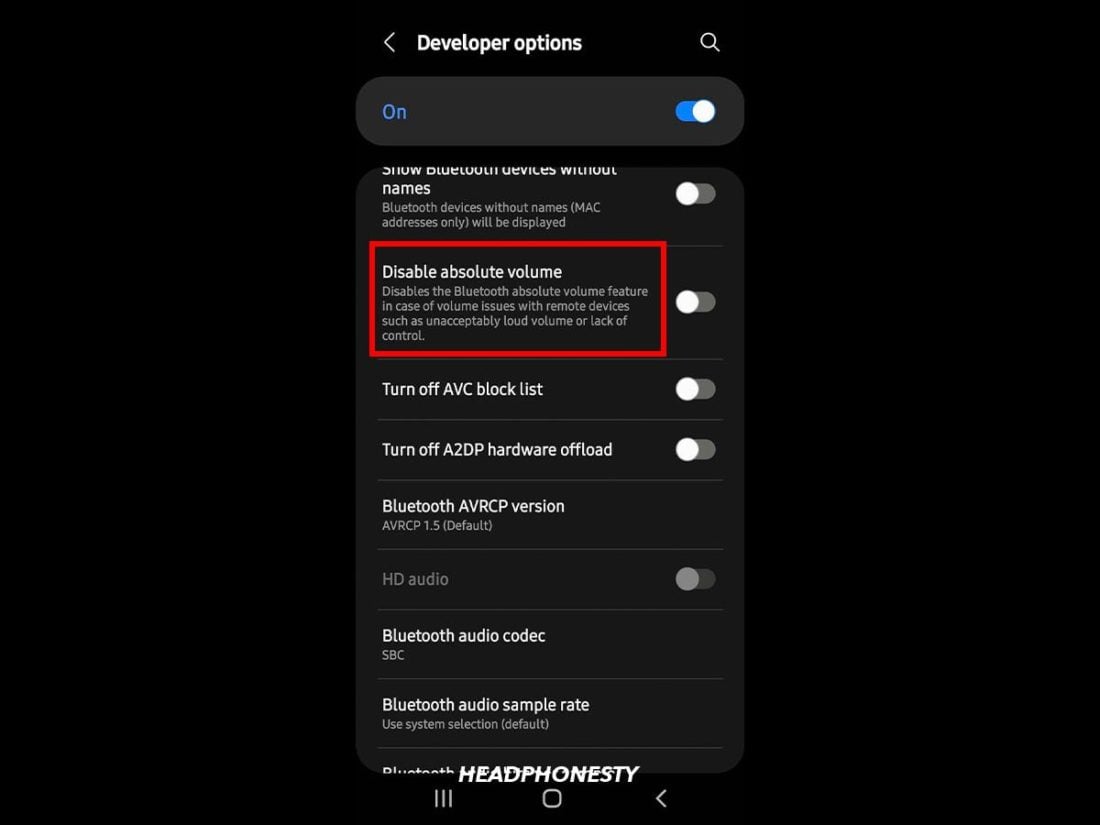 Отключить абсолютный объем.
Отключить абсолютный объем. Отключите включение абсолютного объема.
Отключите включение абсолютного объема. Поле «Звуки и вибрация» в настройках Android.
Поле «Звуки и вибрация» в настройках Android. Качество звука и эффекты.
Качество звука и эффекты. Ползунки эквалайзера.
Ползунки эквалайзера.




